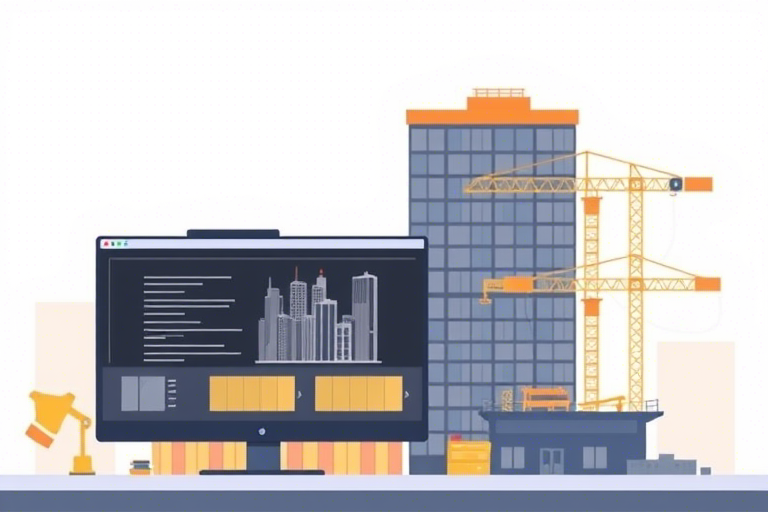钉钉项目管理软件操作指南:如何高效使用钉钉进行项目协作与进度追踪?
在数字化转型浪潮中,企业对高效协同办公工具的需求日益增长。钉钉作为国内领先的智能协同平台,其内置的项目管理模块已成为众多团队提升执行力、优化流程、实现目标落地的核心工具。但许多用户仍面临“功能丰富却不知如何用”的困惑。本文将从基础设置到高级应用,为你系统梳理钉钉项目管理软件的操作指南,帮助你快速上手、高效执行,让每一个项目都清晰可控。
一、认识钉钉项目管理模块:它能做什么?
钉钉的项目管理功能并非传统意义上的“项目管理软件”,而是深度融合了组织架构、任务分配、进度跟踪和沟通协同的能力,适合中小团队或企业内部轻量级项目推进。主要功能包括:
- 任务创建与分配:支持创建任务、设定截止日期、指定负责人,可按成员/部门分组查看任务清单。
- 进度可视化:通过甘特图、看板视图展示项目整体进展,直观掌握关键节点完成情况。
- 文件共享与评论:任务关联文档、图片、表格等资料,支持多人在线批注与讨论。
- 日程同步与提醒:自动同步至钉钉日历,重要节点提前推送提醒,避免遗漏。
- 数据统计与报表:自动生成项目进度报告,辅助管理者决策。
二、第一步:开通并配置项目管理权限
在使用前,需确保管理员已为团队开启项目管理功能:
- 登录钉钉后台(https://oa.dingtalk.com)
- 进入【工作台】→【项目管理】→【设置】
- 勾选“允许员工创建项目”、“启用甘特图/看板视图”等选项
- 根据组织结构设置默认可见范围(如仅本部门可见、全员可见)
提示:建议先在小范围内试运行,收集反馈后再全面推广。
三、核心操作流程详解:从建项目到交付
1. 创建项目:明确目标与责任人
点击钉钉APP首页【工作台】→【项目管理】→【新建项目】,填写以下信息:
- 项目名称(建议含关键词,如“XX产品上线项目”)
- 项目描述(简要说明背景、目标、预期成果)
- 发起人(通常是项目经理或部门负责人)
- 参与成员(可批量添加,支持跨部门协作)
- 开始与结束时间(用于甘特图生成)
💡技巧:项目名称建议采用“主题+阶段”格式(如“市场部品牌升级-设计阶段”),便于后续分类与查找。
2. 添加任务:拆解目标,细化责任
进入项目页面后,点击【添加任务】,每项任务应包含:
- 标题(简洁明了,如“完成用户调研问卷设计”)
- 负责人(必须指定,避免责任不清)
- 优先级(高/中/低,影响提醒强度)
- 预计耗时(单位小时,用于估算总工时)
- 截止日期(系统自动计算依赖关系)
- 附件上传(如需求文档、原型图等)
📌 进阶玩法:使用“子任务”功能进一步拆解复杂任务,形成树状结构,例如:“网站开发”下设“前端开发”、“后端开发”、“测试部署”。
3. 使用甘特图与看板视图:动态掌控进度
钉钉提供两种主流视图:
甘特图视图(适合长周期项目)
特点:横向为时间轴,纵向为任务列表,颜色区分状态(绿色=已完成、黄色=进行中、红色=逾期)。
优势:清晰展示各任务之间的时间依赖关系,有助于识别瓶颈环节。例如,若“UI设计”延迟,则“前端开发”自动变红预警。
看板视图(适合敏捷开发或日常事务)
特点:分为“待办”、“进行中”、“已完成”三列,拖拽式管理任务流转。
适用场景:每日站会(Daily Standup)、周度迭代计划、客服工单处理等高频次、短周期任务。
🎯 实战建议:大型项目推荐甘特图为主,小型项目可用看板提高灵活性;两者可切换查看,无需重复录入数据。
4. 协同沟通:嵌入式协作不跳出钉钉
任务卡片内直接支持:
- 评论区留言(@相关人员,触发通知)
- 语音/文字消息即时交流
- 文件在线编辑(对接钉钉文档)
- 视频会议一键发起(适用于远程评审)
✨ 关键价值:所有沟通记录沉淀在任务中,形成完整知识库,避免信息碎片化。
5. 设置提醒与里程碑:确保关键节点不被遗忘
在任务详情页点击【设置提醒】,可选择:
- 提前1天/半天/小时提醒
- 重复提醒(适用于定期检查)
- 里程碑标记(如“原型确认”、“上线前终验”)
🔔 系统会在钉钉消息中心推送提醒,同时同步至个人日历,双重保障。
四、进阶技巧:提升效率的实用方法
1. 利用标签与筛选功能快速定位
为任务打标签(如“紧急”、“阻塞”、“待审批”),然后通过筛选器快速查找特定类型任务,尤其适合多项目并行场景。
2. 自动化规则:减少人工干预
钉钉支持基于条件触发的动作,例如:
- 当任务状态变为“已完成”,自动通知相关方
- 当某任务逾期超过24小时,自动升级给上级主管
⚙️ 配置路径:【项目管理】→【自动化规则】→【新建规则】
3. 导出与汇报:向领导展示成果
项目结束后,可通过【导出Excel】功能获取详细进度表,包含任务名称、负责人、完成率、耗时等字段,方便向上汇报或存档。
五、常见问题与解决方案
Q1:为什么我的项目看不到甘特图?
A:请检查是否已开启“甘特图视图”权限(管理员设置),且项目成员数量不超过50人(超出需升级企业版)。
Q2:任务分配后没人响应怎么办?
A:可在任务中@该成员,或在钉钉群内@全体成员提醒;也可设置“未认领超时自动分配”规则。
Q3:如何防止误删任务?
A:任务删除需二次确认,且有回收站功能,保留7天内可恢复。
六、总结:钉钉项目管理不是替代专业工具,而是赋能日常协作
钉钉项目管理软件操作指南的核心在于“轻量化、集成化、可视化”。它不追求复杂的功能堆砌,而是聚焦于让每个团队成员都能轻松上手,在日常工作中自然融入项目管理习惯。通过合理配置、规范流程、善用工具,你可以显著提升团队执行力,降低沟通成本,最终实现项目按时高质量交付。
记住:好的项目管理不是靠软件,而是靠人。钉钉只是帮你把“人”的力量最大化释放出来的工具。